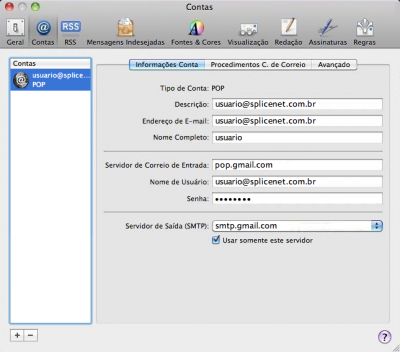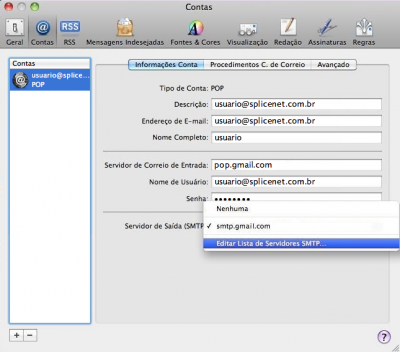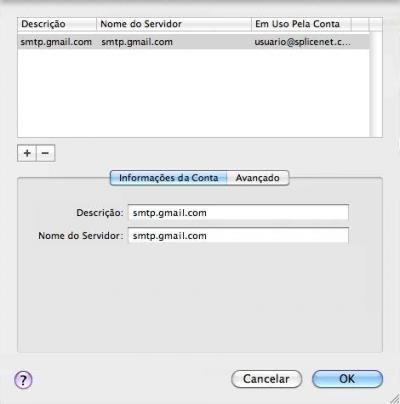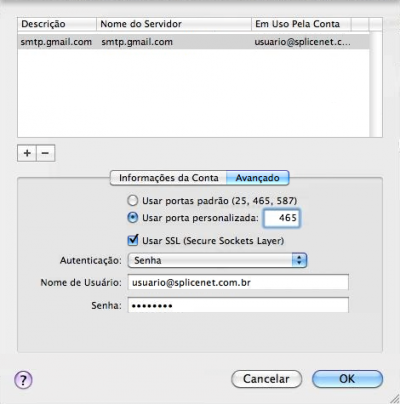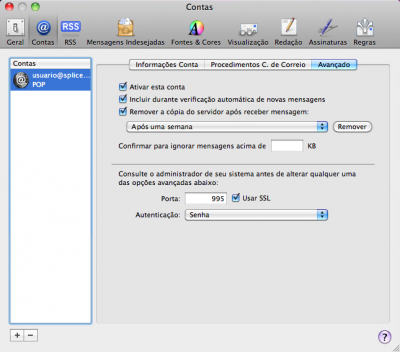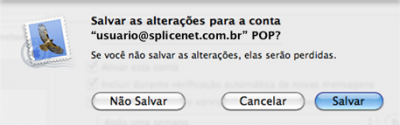Apple Mail 4.0 - usuario@splicenet.com.br:
De Suporte
(Diferença entre revisões)
| Linha 8: | Linha 8: | ||
| style="border:1px solid #cccccc; background:#f5f5f5; vertical-align:top;"| | | style="border:1px solid #cccccc; background:#f5f5f5; vertical-align:top;"| | ||
{| cellpadding="2" cellspacing="2" style="width:408px; vertical-align:top; text-align: left;" | {| cellpadding="2" cellspacing="2" style="width:408px; vertical-align:top; text-align: left;" | ||
| − | | 1. No Apple Mail, clique em '''Mail''' e após em '''Preferências'''. | + | | 1. Verifique no webmail, se o [[Ativar o POP|POP está ativado]] em sua conta de e-mail. |
| + | |||
| + | 2. No Apple Mail, clique em '''Mail''' e após em '''Preferências'''. | ||
|} | |} | ||
|- | |- | ||
| Linha 17: | Linha 19: | ||
| style="border:1px solid #cccccc; background:#f5f5f5; vertical-align:top;"| | | style="border:1px solid #cccccc; background:#f5f5f5; vertical-align:top;"| | ||
{| cellpadding="2" cellspacing="2" style="width:408px; vertical-align:top; text-align: left;" | {| cellpadding="2" cellspacing="2" style="width:408px; vertical-align:top; text-align: left;" | ||
| − | | | + | | 3. Na parte superior esquerda da tela clique em '''Contas'''. |
Na coluna à esquerda clique sobre o nome da conta e a direita em '''Informações Conta''', verifique as seguintes informações: | Na coluna à esquerda clique sobre o nome da conta e a direita em '''Informações Conta''', verifique as seguintes informações: | ||
| Linha 35: | Linha 37: | ||
| style="border:1px solid #cccccc; background:#f5f5f5; vertical-align:top;"| | | style="border:1px solid #cccccc; background:#f5f5f5; vertical-align:top;"| | ||
{| cellpadding="2" cellspacing="2" style="width:408px; vertical-align:top; text-align: left;" | {| cellpadding="2" cellspacing="2" style="width:408px; vertical-align:top; text-align: left;" | ||
| − | | | + | | 4. Para conferir a configuração do '''Servidor de Saída (SMTP)''', clique sobre o nome do servidor e escolha a opção '''Editar Lista de Servidores SMTP...''' |
|} | |} | ||
|- | |- | ||
| Linha 44: | Linha 46: | ||
| style="border:1px solid #cccccc; background:#f5f5f5; vertical-align:top;"| | | style="border:1px solid #cccccc; background:#f5f5f5; vertical-align:top;"| | ||
{| cellpadding="2" cellspacing="2" style="width:408px; vertical-align:top; text-align: left;" | {| cellpadding="2" cellspacing="2" style="width:408px; vertical-align:top; text-align: left;" | ||
| − | | | + | | 5. Na parte superior da tela selecione o servidor de e-mail e abaixo clique em '''Informações da Conta'''. |
Verifique as configurações: | Verifique as configurações: | ||
| Linha 57: | Linha 59: | ||
| style="border:1px solid #cccccc; background:#f5f5f5; vertical-align:top;"| | | style="border:1px solid #cccccc; background:#f5f5f5; vertical-align:top;"| | ||
{| cellpadding="2" cellspacing="2" style="width:408px; vertical-align:top; text-align: left;" | {| cellpadding="2" cellspacing="2" style="width:408px; vertical-align:top; text-align: left;" | ||
| − | | | + | | 6. Clique em '''Avançado'''. |
Verifique as configurações: | Verifique as configurações: | ||
| Linha 75: | Linha 77: | ||
| style="border:1px solid #cccccc; background:#f5f5f5; vertical-align:top;"| | | style="border:1px solid #cccccc; background:#f5f5f5; vertical-align:top;"| | ||
{| cellpadding="2" cellspacing="2" style="width:408px; vertical-align:top; text-align: left;" | {| cellpadding="2" cellspacing="2" style="width:408px; vertical-align:top; text-align: left;" | ||
| − | | | + | | 7. Será retornado para a tela das informações da conta. |
Clique em '''Avançado'''. | Clique em '''Avançado'''. | ||
| Linha 95: | Linha 97: | ||
| style="border:1px solid #cccccc; background:#f5f5f5; vertical-align:top;"| | | style="border:1px solid #cccccc; background:#f5f5f5; vertical-align:top;"| | ||
{| cellpadding="2" cellspacing="2" style="width:408px; vertical-align:top; text-align: left;" | {| cellpadding="2" cellspacing="2" style="width:408px; vertical-align:top; text-align: left;" | ||
| − | | | + | | 8. Será questionado se deseja salvar as alterações, se realizou algum ajuste na configuração clique no botão '''Salvar'''. |
|} | |} | ||
|} | |} | ||
Edição das 09h15min de 30 de setembro de 2013
Para verificar as configurações de sua conta de e-mail @splicenet.com.br no Apple Mail siga o procedimento:
|
| ||
|
| ||
|
| ||
|
| ||
|
| ||
|
| ||
|
|